Фотоколлаж на стену | коллаж из фото на стену
КупитьСкачать
Не получается создать коллаж
из фотографий на стену?
Это очень просто, если под рукой есть редактор ФотоКОЛЛАЖ!
В нём вы найдёте:
- Десятки шаблонов коллажа для любого количества фото
- Возможность создать коллаж формата А2, А3 и А4
- Все инструменты для украшения и уникализации коллажа
Скачайте программу и больше не думайте,
как сделать коллаж на стену!
Скачать бесплатно
11 марта 2020
Автор статьи: Ирина Орлова
4.4
Оценок: 5
(Ваша: )
Коллаж из фотографий на стену своими руками — отличное интерьерное решение. Прекрасно подойдут в качестве подарка и украсят дом композиции из фото из отпуска, семейных праздников или карта желаний. Такую серию снимков лучше расположить на ватмане. Но, как сделать коллаж на стену, ведь без трудностей не обойтись. Нужно подумать о размещение изображений, украсить лист, добавить надписи. Удобнее всего будет заняться созданием на компьютере, а не портить дорогие снимки, пытаясь сделать все вручную. Тут поможет одна из лучших программа для создания коллажей — ФотоКОЛЛАЖ.
Прекрасно подойдут в качестве подарка и украсят дом композиции из фото из отпуска, семейных праздников или карта желаний. Такую серию снимков лучше расположить на ватмане. Но, как сделать коллаж на стену, ведь без трудностей не обойтись. Нужно подумать о размещение изображений, украсить лист, добавить надписи. Удобнее всего будет заняться созданием на компьютере, а не портить дорогие снимки, пытаясь сделать все вручную. Тут поможет одна из лучших программа для создания коллажей — ФотоКОЛЛАЖ.
Содержание:
Как сделать коллаж из фотографий на стену?
- Шаг 1. Установка программы
- Шаг 2. Выбор шаблона коллажа на стену
- Шаг 3. Настройки нового проекта
- Шаг 4. Добавление фотографий в коллаж
- Шаг 5. Редактируем шаблон
- Шаг 6. Печать коллажа
Шаг 1. Установка программы
Создавайте свои лучшие коллажи из фотографий легко!
Скачать
всего 148 Мб
Работает на Windows 11, 10, 8, 7, XP
Для начала работы над новым элементом декора комнаты нужно скачать программу на нашем сайте. После завершения загрузки находим установщик и запускаем его. Проходим несколько стандартных этапов:
После завершения загрузки находим установщик и запускаем его. Проходим несколько стандартных этапов:
- 1Пользовательское соглашение — внимательно читаем и соглашаемся;
- 2Выбор папки для установки, где будут храниться все файлы программы;
- 3Создание ярлыка на рабочем столе для удобства и быстрого запуска.
Через несколько минут вы сможете приступить к созданию коллажа из фото на стену своими руками.
Шаг 2. Выбор шаблона коллажа на стену
Как сделать коллаж из фотографий на стену? Для этого достаточно выбрать один из шаблонов. При загрузке предлагается создать новый проект и дается три варианта для начала работы:
Старотовое окно программы
Варианты создания коллажа в программе
- Пустой холст: все элементы и способ размещения фотографий выбираются самостоятельно.
- Шаблоны страниц подходят для плакатной печати и декорирования дома, благодаря выбору заготовок для большого числа снимков.

- Готовые коллажи уже украшены декоративными элементами, рамками, фоном. Достаточно поместить фотографии в понравившийся шаблон:
Вкладка шаблонов «Простые»
Вкладка шаблонов «Современные»
Вкладка шаблонов «Текстурные»
Вкладка шаблонов «Хаотические»
Вкладка шаблонов «Оригинальные»
Заготовки разбиты по тематикам, так что без труда можно создать приглашение, открытку на праздник, плакат на стену. Как сделать плакат на годик ребенку можно прочитать по этой ссылке.
Выбранный шаблон можно скорректировать по своему вкусу. Удалить или добавить элемент, перенести в другое место, изменить фон, поменяв цвет или установив своё изображение.
Шаг 3. Настройки нового проекта
Определяем формат. В выпадающем меню представлено три типа страниц и один пользовательский режим. Для украшения дома лучше всего выбрать форматы А2 или А3. Лист А4 не такой большой, как первые два, и он отлично подойдет для серии работ, объединенных общей тематикой и стилем. Выбираем ориентацию холста (горизонтальная или вертикальная) и разрешение.
Лист А4 не такой большой, как первые два, и он отлично подойдет для серии работ, объединенных общей тематикой и стилем. Выбираем ориентацию холста (горизонтальная или вертикальная) и разрешение.
Настройка параметров проекта
Выбор формата бумаги или экрана коллажа
Шаг 4. Добавление фотографий в коллаж
Шаблон страницы выбран и можно создать фотоколлаж на стену своими руками. Холст уже размечен, осталось добавить фото. Есть два способа:
- 1Двойным щелчком мыши по ячейке открываем окно, в котором выбираем необходимый снимок. Он добавляется и принимает нужную форму и размеры.
- 2В меню слева, в разделе «Фотографии», указываем папку, где хранятся изображения. Теперь картинку достаточно просто перетянуть на коллаж из фото на стену.

Сделайте двойной щелчок по слоту, чтобы добавить фото
Или воспользуйтесь проводником
Шаг 5. Редактируем шаблон
В программе множество функций для оформления, обработки и редактирования, которые помогут как сделать фотоколлаж на стену, так и открытки, плакаты, картины. Любой элемент можно изменить, переместить, заменить.
Важной особенностью является возможность кадрирования изображений. С этой функцией можно вырезать объект или придать желаемую форму картинке перед размещением на фотоколлаж из фотографий на стену.
Выбираем картинку и заходим в меню кадрирования. Выделяем часть, которую хотим отобразить, и ставим галочку напротив «Фиксированного размера» или «Сохранение исходных пропорций». Если указываем фиксированный размер или исходный, то задается размер, ширина и высота в соответствии с вырезанным фрагментом или с первоначальными параметрами.
Используйте ползунки, чтобы выделить нужную область
Для переноса рамки с фотографией внутри холста выбираем нужную и, зажав левую кнопку мыши, перемещаем ее. Изображение можно отразить по горизонтали или вертикали, используя иконки в верхней навигации.
Изображение можно отразить по горизонтали или вертикали, используя иконки в верхней навигации.
ФотоКОЛЛАЖ — это прекрасная программа для рамок на фотографиях. Чтобы применить рамку на изображении, заходим в левом меню в «Эффекты и рамки». Перетаскиваем понравившуюся на фото.
Для выбора клипарта открываем «Текст и украшения», где представлено множество клипартов, разбитых по тематикам. Просто перетягиваем понравившийся элемент на лист или щелкаем два раза левой кнопкой мыши.
Размер клипарта или изображения можно изменить прямо на коллаже, выбрав необходимый элемент и потянув в любую сторону. Поменять наклон или перевернуть детали на коллаже можно нажав на зеленый кружок над изображением.
Также редактор предлагает такую функцию, как наложение одного фото на другое.
Изменяем фон. Находим слева одноименное меню.
- Делаем его однотонным, ставим галочку у соответствующего пункта. Выбираем цвет из палитры. Нажимаем «ОК» и фон изменен на необходимый.

- Применяем градиент. В меню градиентов указываем понравившийся из галереи или создаем свой. Самостоятельно подбираем цвета в редакторе. В один градиент можно установить до семи оттенков. Выбираем, как будет отображаться переход цветов (из центра, из угла, по горизонтали, по вертикали). Сохраняем градиент, нажимаем «ОК» и фон установлен.
- Устанавливаем изображение как фон для коллажа. Используйте картинки с компьютера или варианты, предложенные программой.
Заходим в каталог фонов. Открывается меню с разбитыми по тематикам папками: современные, необычные, универсальные, яркие, текстуры, другое. В выбранном фоне можно изменить яркость, размытие или сделать его черно-белым. Свое изображение можно установить, выбрав пункт «Из файла». Если фото не подходит по размеру, его можно растянуть или сместить по центру, выбрав соответствующий пункт.
Шаг 6. Печать коллажа
Коллаж из фотографий на стену, сделанный своими руками, печатаем или сохраняем на компьютере. Печать формата A4 возможна и на домашнем принтере, большие листы придется печатать на плоттере в копировальном центре. Для этого работу необходимо будет сохранить на флешку или мобильный телефон.
Печать формата A4 возможна и на домашнем принтере, большие листы придется печатать на плоттере в копировальном центре. Для этого работу необходимо будет сохранить на флешку или мобильный телефон.
Для печати заходим в меню «Файл», в верхнем левом углу, нажимаем «Печать коллажа» или комбинацию клавиш Ctrl+P. В открывшемся окне есть ряд настроек:
- Из списка выбираем принтер, подключенный к компьютеру;
- Указываем формат листа, соответствующий выбору первоначальных настроек;
- Разрешение печати и ориентацию листа;
- Определяем необходимое число копий;
- Маркеры и размеры полей для обрезки, если формат листа больше.
Нажимаем «Печать» и работа отправлена на принтер.
Для сохранения заходим в меню «Файл» и выбираем подходящий способ. Если коллаж еще не закончен и планируется продолжить работу позже, сохраняем его как проект или шаблон. Для дальнейшей печати в копировальном центре сохраняем макет как изображение или нажимаем Shift+Ctrl+S. Даем файлу имя и выбираем папку или устройство.
Даем файлу имя и выбираем папку или устройство.
ФотоКОЛЛАЖ — удобный в использовании редактор, с помощью которого создать фотоколлаж своими руками на стену можно всего за несколько минут. Интуитивно понятный интерфейс позволит сразу включиться в работу, а большое количество шаблонов и декоративных элементов сделает процесс создания открыток, коллажей и фотокниг по-настоящему творческим.
Доступно более 300
готовых шаблонов коллажей!
Скачать бесплатно
Работает на Windows 11, 10, 8, 7, XP
Коллаж из фотографий на стену своими руками: способы изготовления
Еще более сорока лет назад жители советского союза задумывались над тем, что их фотографии выглядят невероятно скучно и однообразно. Также однообразно выглядела и их жизнь, даже планировка квартир у всех была практически идентична. На сегодняшний день человек имеет перед собой действительно огромный выбор.
Часто складывается впечатление, что интерьеру в квартире или доме не хватает чего-то особенного. Наиболее удачное решение – это украсить интерьер при помощи семейных фотографий. Их можно вставить в неординарные рамочки, нестандартно разместить на стене. Однако, интереснее всего будет выглядеть коллаж сделанный из фото, данная статья расскажет как воплотить задумку в жизнь.
Содержание
- Что такое коллаж
- Создаем коллаж на ПК
- Microsoft Power Point
- Word
- Collegerator
- Photoshop
- Collagelt
- Сайт Fotor
- На телефоне с помощью приложений
- Collage Maker & Photo Editor
- Фоторедактор
- Collage Photo & Grid
- Коллаж своими руками
- Как сделать коллаж по теме
- День рождение
- Юбилей
- Новый год коллаж
- День влюбленных
- 23 февраля
- 8 марта
- Выпускной вечер
- Коллаж путешествие
- Спортивные достижения
Что такое коллаж
Название данного вида изделия пришло к нам из французского языка, в переводе обозначает наклеивание. Если говорить об изобразительном искусстве, то в значение коллажа вкладывают соединение определенных деталей одной декорации. Причем эти детали могут отличаться друг от друга по цвету, своей фактуре, могут быть изготовлены из разного материала, и так далее.
Если говорить об изобразительном искусстве, то в значение коллажа вкладывают соединение определенных деталей одной декорации. Причем эти детали могут отличаться друг от друга по цвету, своей фактуре, могут быть изготовлены из разного материала, и так далее.
Коллаж может быть изготовлен на:
- Цветной бумаге
- Пластмассе
- Холсте
- Специальной пленке
- Ткани
- Дереве
- Картоне
Существуют различные вариации изготовления коллажей, ниже будут представлены наиболее популярные из них.
Создаем коллаж на ПК
Сделать коллаж на компьютере можно достаточно быстро и просто. Для этого не нужно иметь особые навыки, достаточно быть продвинутым пользователем ПК. Главное иметь желание и тогда коллаж получиться уникальным и красивым, и главное будет долго радовать глаз.
Microsoft Power Point
Создать коллаж можно даже при помощи базовых инструментов, данная программа есть практически на каждом ПК. Для этого, просто необходимо на пустом слайде выложить фото как нравиться, а затем сохранить результат как рисунок.
Для этого, просто необходимо на пустом слайде выложить фото как нравиться, а затем сохранить результат как рисунок.
Word
Наиболее неудобный инструмент для цели создания колледжей. Однако, бывают экстренные ситуации, когда времени скачивать другие программные компоненты просто нет. Однако, немного приловчившись сделать коллаж можно в данном предложенном графическом редакторе, но выглядеть он будет незатейливо.
Collegerator
Вариаций для создания коллажей невероятно много, поэтому рекомендуется каждому пользователю подбирать именно ту программу, в которой ему максимально удобно работать. Одной из самых универсальных считается данный вариант. В программе можно сделать действительно достойные коллажи. Для этого достаточно просто скачать программу себе на ПК.
Photoshop
Пожалуй, данный вариант создания коллажей является наиболее популярным среди продвинутых пользователей ПК. Наиболее мощный графический редактор, который на данный момент предлагается пользователям. Он с легкостью справляется со сложными заданиями.
Он с легкостью справляется со сложными заданиями.
При помощи программы можно отредактировать фото, создать уникальные варианты коллажей, воплотить все свои задумки. Сделать коллаж в программе довольно просто. Проблема заключается в том, что в ней необходимо действительно разобраться, для этого потребуется уделить какое-то время. Однако, если научиться пользоваться предложенным продуктом, можно освоить не только изготовление коллажей, но и другие интересные вещи.
Collagelt
Еще одно программное обеспечение, предназначенное для создания коллажей. Ее также необходимо скачать себе на компьютер. Затем программа предлагает выбрать один из шаблонов, который довольно много. После чего происходит подтягивание фотографий. При необходимости сам шаблон можно корректировать, таким образом, создавая свой уникальный вариант.
При необходимости сам шаблон можно корректировать, таким образом, создавая свой уникальный вариант.
Сайт Fotor
Общедоступный сайт в интернете, которым может воспользоваться каждый желающий. Сервис предназначен для того, чтобы быстро и бесплатно сделать качественный продукт. Буквально за 5 минут, при наличии необходимых фотографий коллаж будет готов. Сервис прекрасно подходит для тех, кто не хочет устанавливать дополнительного программного обеспечения. Перед тем как преступить непосредственно к созданию коллажа, необходимо зарегистрироваться, иначе сохранить работу себе на компьютер не получиться. В правом верхнем углу есть форма для регистрации, которой может воспользоваться каждый желающий пользователь.
На телефоне с помощью приложений
Проделать работу над коллажем можно и с помощью собственного телефона. Для этого достаточно будет использовать один из вариантов, которые будут приведены ниже.
Наиболее популярное приложение, при помощи которого можно не только сделать удачные фото, при этом кадры можно не только удачно обработать, но и сразу выложить в социальную сеть.
Collage Maker & Photo Editor
Отличное приложение, которое направлено на создание разноплановых коллажей. Пользователю предлагают разнообразные шаблоны. Также при желании можно создать произвольный коллаж. Программа также предлагает нестандартные пути решения данного вопроса. К примеру, коллаж можно создать в виде открытки. Также инструменты позволяют накладывать текст, различные стикеры, рисунки и т. д.
Фоторедактор
Универсальный и удобный способ, причем чаще всего фоторедактор уже есть в телефоне пользователя. Если скачать дополнительные обновления, то можно создать полноценный вариант и уникальным дизайном.
Collage Photo & Grid
Приложение предлагает массу разнообразных шаблонов и сеток для создания коллажа. Все это поможет быстро выполнить работу и получить желаемый результат. Программа предлагает пользователю разнообразные стикеры, надписи и другие интересные инструменты. При желании также можно корректировать внешний вид фотографий.
Коллаж своими руками
Особенно высоко будет оценен тот коллаж, который сделан собственными руками. От этого мероприятия можно получить действительно массу приятных впечатлений. В процессе создания можно использовать любые понравившиеся материалы и фактуры.
Как сделать коллаж по теме
Тематические коллажи обычно преподносят на какие-то праздники либо изготавливают в качестве памяти об определенном событии. Каждое событие может иметь свои особенности оформления.
День рождение
В данном случае рекомендовано выбрать наиболее удачные и любимые фото изменника. Что касаться оформления, то рекомендуется учесть вкусовые предпочтения самого именинника.
Юбилей
Этот случай предполагает использование не только любимых фото юбиляра, но можно также поместить в коллаж фото родителей, детские фотографии и так далее.
Новый год коллаж
Коллаж должен получиться максимально жизнерадостным. В нем можно собрать все фото по случаю празднования новогодних праздников. При помощи такой идеи дома можно обустроить даже целую зону с дорогими сердцу фотографиями. Также такой коллаж будет прекрасно дополнять праздничную елку.
При помощи такой идеи дома можно обустроить даже целую зону с дорогими сердцу фотографиями. Также такой коллаж будет прекрасно дополнять праздничную елку.
День влюбленных
При оформлении данного коллажа все максимально понятно, он только для двоих. Рамки в форме сердец, красный и розовый цвет – это залог успеха.
23 февраля
Помимо серьезного коллажа в этом случае можно применять какие-то шуточные варианты, мужчины любят юмор.
8 марта
По случаю празднования всемирного женского дня, коллаж должен выглядеть весеннее, свежо, ярко и празднично. Одним слово, нужно приложить все усилия, чтобы очаровать девушку.
Выпускной вечер
Для впускного коллажа можно включить свою фантазию. Здесь уместны шуточные и официальные варианты. Можно сделать коллаж из нескольких частей.
Коллаж путешествие
При оформлении этого коллажа на рамку фото можно приделать ракушки из отпуска. Выглядеть это будет действительно потрясающе.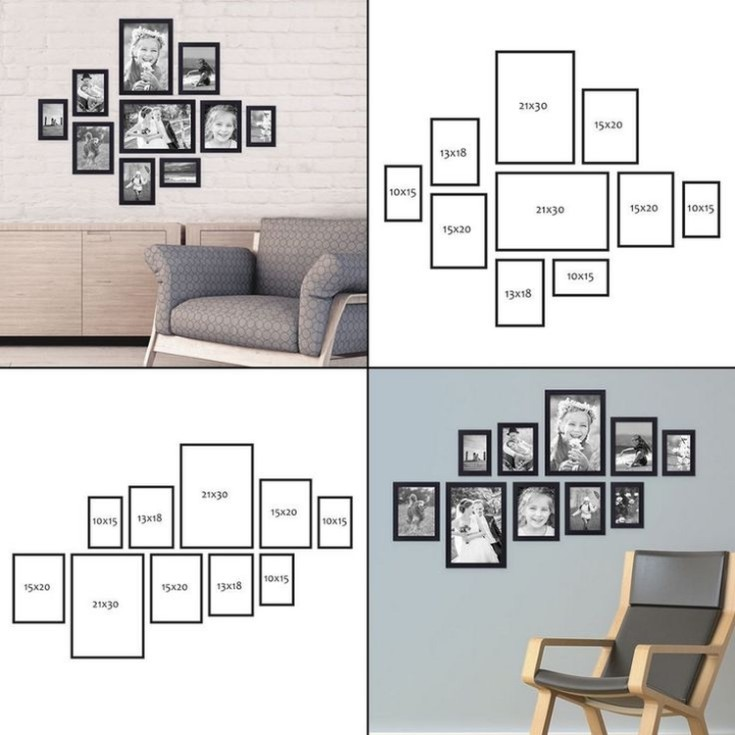
Спортивные достижения
Серьезная тема для коллажа, в него обязательно должны войти фото с трофеями. Также можно использовать нестандартную форму рамок под фото. В оформлении применяют символику вида спорта. Однако, главное не перестараться с декоративными элементами.
Wall Photo Collage — Etsy.de
Etsy больше не поддерживает старые версии вашего веб-браузера, чтобы обеспечить безопасность пользовательских данных. Пожалуйста, обновите до последней версии.
Воспользуйтесь всеми преимуществами нашего сайта, включив JavaScript.
Найдите что-нибудь памятное,
присоединяйтесь к сообществу, делающему добро.
(более 1000 релевантных результатов)
Создание собственного настенного фотоколлажа
Алисса Гуле
Эли — штатный копирайтер и специалист по контент-стратегии. Когда она не печатает, вы обнаружите, что она пьет кофе со своей непомерно большой коллекцией чая, готовит новое блюдо или смотрит невероятное количество настоящих преступлений.
Когда она не печатает, вы обнаружите, что она пьет кофе со своей непомерно большой коллекцией чая, готовит новое блюдо или смотрит невероятное количество настоящих преступлений.
У всех нас есть тонны фотографий на телефонах и жестких дисках, которые мы собирались распечатать и выставить на обозрение. Тем не менее, может быть сложно отобразить их связно и привлекательно. Фотоколлажи на стене — отличный способ сделать это. Они добавляют характер вашему дому и являются одной из лучших идей декора стен, которые вы можете воплотить.
Но что, если вы не хитрый тип?
В этом посте мы расскажем, как создать собственную стену из фотоколлажей. Вы также найдете идеи, которые помогут вам выбрать рамы и получить эстетические идеи для комнат в вашем доме.
Как создать фотоколлаж на стене
Чтобы создать впечатляющий коллаж на стене, не обязательно обладать навыками дизайна интерьера. Просто следуйте этим простым шагам.
Шаг 1. Выберите место для стены из фотоколлажей
Первое, что нужно сделать при создании стены из фотоколлажей, — это выбрать место для нее. Это зависит от личных предпочтений, но вот несколько вещей, которые вы должны иметь в виду:
Это зависит от личных предпочтений, но вот несколько вещей, которые вы должны иметь в виду:
- Выберите легкодоступное место: Выбор легкодоступного места облегчит развешивание фотографий, удаление пыли и корректировку деталей по мере необходимости.
- Найдите хорошо освещенное место: Разместите фотоколлаж на хорошо освещенном месте, чтобы в полной мере насладиться фотографиями, когда они уже готовы.
- Подумайте о выборе темы: Например, если вы собираетесь сделать фотоколлаж, состоящий из семейных фотографий, ваша гостиная будет идеальным местом для него.
Шаг 2. Очертите каждую рамку фотоколлажа лентой
Есть несколько способов создать стену из фотоколлажей, и бывает сложно заранее представить, что вы собираетесь делать.
Использование скотча позволяет вам очертить область так, чтобы вы могли видеть пространство, и при этом иметь возможность корректировки по мере необходимости.
Шаг 3. Измерьте расстояние между рамками фотоколлажа
После того, как вы все обрисовали в общих чертах, используйте измерительную ленту, чтобы измерить размер каждой рамки. Крайне важно, чтобы вы были максимально точными.
Также обратите внимание на то, какое пятно подходит к какому размеру. Вы можете использовать карандаш, чтобы писать на малярной ленте или даже сделать фотографию с помощью устройства, которое вы можете разметить в цифровом виде.
Шаг 4. Выберите рамки и распечатайте фотографии
Теперь самое интересное! Выберите рамки, которые вы хотите использовать, и распечатайте фотографии, которые хотите использовать.
На этом этапе важно использовать высококачественные материалы и чернила. Таким образом, фотографии, которые вы размещаете, действительно выдержат испытание временем.
Шаг 5. Повесьте рамки для фотографий
После того, как ваши рамки будут доставлены и вы добавите свои фотографии, вы можете повесить их. Все, что вам нужно сделать, это разместить их в выбранных вами областях.
Все, что вам нужно сделать, это разместить их в выбранных вами областях.
Тем не менее, может быть полезно попросить члена семьи или друга посмотреть, как вы работаете над этим. Они могут поймать область коллажа, где элементы не совпадают.
Если вы застряли на этом последнем шаге из-за того, что не можете выбрать рамку для фотоколлажа, мы поможем вам в следующем разделе.
Выбор рамок (или отсутствие рамок)
Существуют различные способы размещения фотографий на стене вашего фотоколлажа. Вы можете просто повесить фотографии, вы можете сделать фотоколлаж на холсте, чтобы ваши фотографии больше походили на произведение искусства, или вы можете пойти более традиционным путем и обрамить свои фотографии.
Вот некоторые варианты:
Без рамки
Хотите, чтобы ваши фотографии говорили все? Вы можете повесить фотографии на гирляндах или даже использовать ленту васи. С этой опцией вся сила в ваших руках.
Холст
Сделайте одну стену в своем доме похожей на художественную галерею с помощью холста для фотоколлажей. Это обеспечивает более уникальный вид и не создает бликов.
Это обеспечивает более уникальный вид и не создает бликов.
Он также идеально подходит для тех, кто хочет разместить галерею в месте с ярким освещением.
Рамки
Рамки добавят элегантности, заявят о себе и придадут вашим фотографиям дополнительное измерение. Они также хороши для создания фокуса, глаза зрителей сначала будут прикованы к изображениям, когда они входят в комнату.
Эстетика: идеи фотоколлажей для стены
В эпоху контента, который всегда доступен для Instagram, как добиться того, чего вы действительно хотите от своего фотоколлажа?
Рассмотрите эти идеи, которые помогут вам воплотить свое видение в жизнь:
Стена гостиной
Лицензируйте это изображение через OndroM.
Создайте смелую семейную эстетику с семейными фотографиями в рамах с узорами. Выбирайте нейтральные цвета, подобные этому, если вы хотите создать классический образ, или добавьте более экстравагантные цвета для чего-то более веселого.
Стена спальни
Лицензия на это изображение доступна через Photographee.eu.
Продемонстрируйте свою индивидуальность и сделайте вещи интересными, создав офсетную стену из фотоколлажей.
Также не бойтесь оставлять пространство между фотографиями. Это может помешать проекту чувствовать себя слишком загроможденным.
Стена детской комнаты
Лицензируйте это изображение через smile23.
Создайте коллаж со смыслом в детской комнате, добавляя изображения разных стадий роста. Обязательно оставьте место для новых фотографий или приготовьтесь время от времени переставлять эту.
Переходите на цифровой формат с вашим фотоколлажем?
Если вы предпочитаете создавать и визуализировать коллаж в цифровом виде, воспользуйтесь Shutterstock Create. В нашем инструменте есть бесплатный инструмент для создания коллажей, который позволяет создавать коллажи за считанные секунды! Вы сможете настроить столько, сколько вам нужно, чтобы найти идеальный коллаж для ваших нужд.



